Laipni lūgti ZBrush pasaulē, kur ar radošumu un mākslinieciskumu varat radīt satriecošus 3D modeļus. Šajā pamācībā uzzināsiet, kā izmantot funkciju Extract, lai izvilktu maskētas tīkla daļas un ievietotu tās pielāgotā apakšrīkā. Jūs saņemsiet soli pa solim detalizētas instrukcijas, lai nodrošinātu, ka apgūsiet un pielietosiet šo paņēmienu. Iesim uzreiz un atklāsim, kādas iespējas šī funkcija jums piedāvā!
Galvenās atziņas
Funkcija Ekstrahēšana ļauj izvilkt acs daļas, pamatojoties uz maskām, un pēc tam tās rediģēt. Jūs pats nosakāt izvilktās daļas biezumu. Masku un izvilkšanas kombinācija ļauj viegli un precīzi izveidot sarežģītas formas, kas lieliski iekļaujas jūsu esošajā modelī.
Soli pa solim
1. solis: Sagatavojiet sākotnējo modeli
Lai izmantotu funkciju Ekstrahēšana, vispirms ir jāpārliecinās, ka atrodaties rediģēšanas režīmā un esat izvēlējies sietu. Izvēlieties modeli, ar kuru vēlaties strādāt.
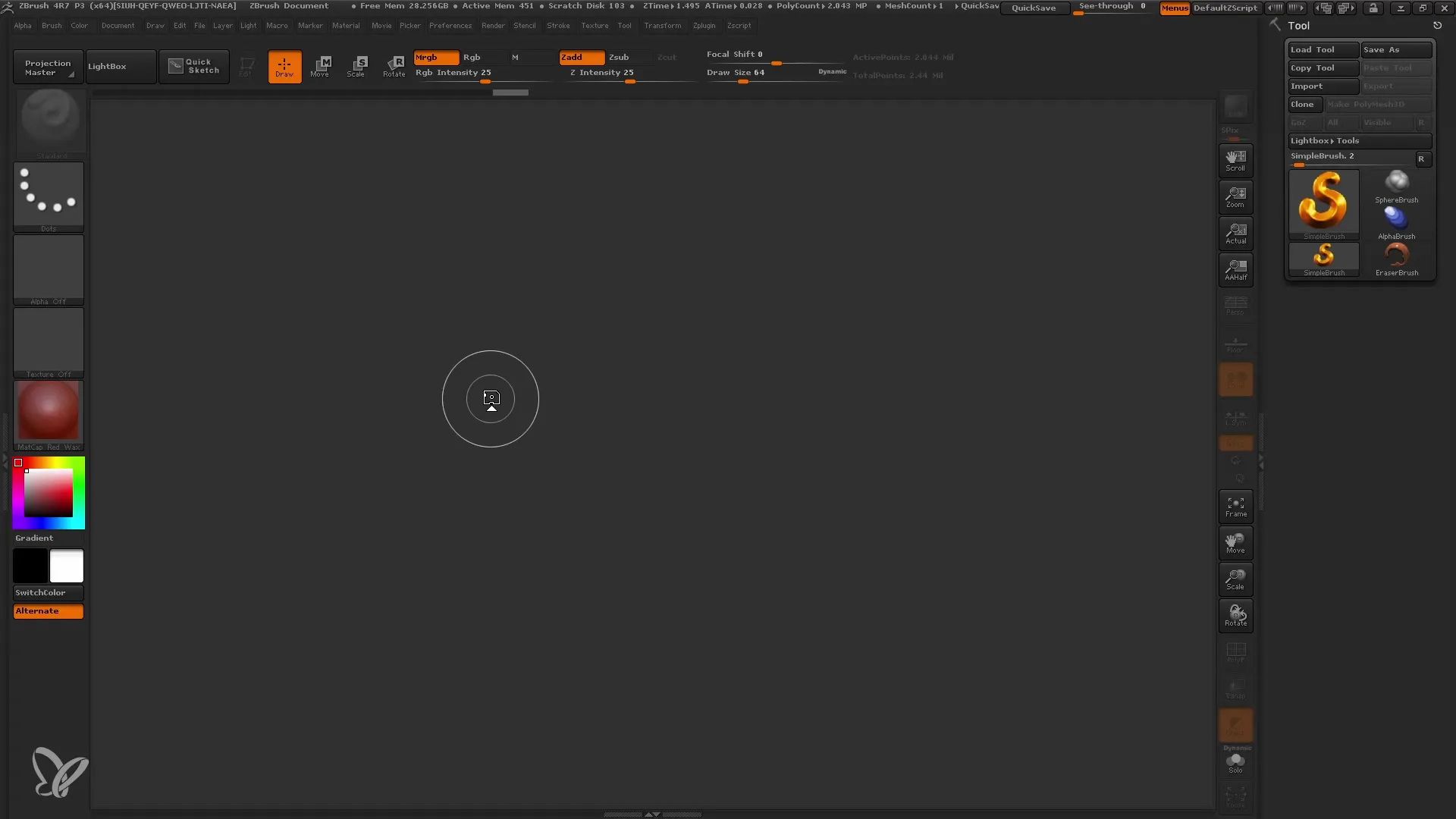
Solis Nr. 2: Pielietojiet maskēšanu
Tagad ir pienācis laiks maskēt jomas, kuras vēlaties izvilkt. Turiet nospiestu vadības taustiņu un ar peli velciet virs tīkla, lai atlasītu vēlamās jomas. Maska izskatīsies atšķirīgi atkarībā no poligonu skaita. Pārliecinieties, ka maskēšana ir tīra un skaidri atpazīstama.
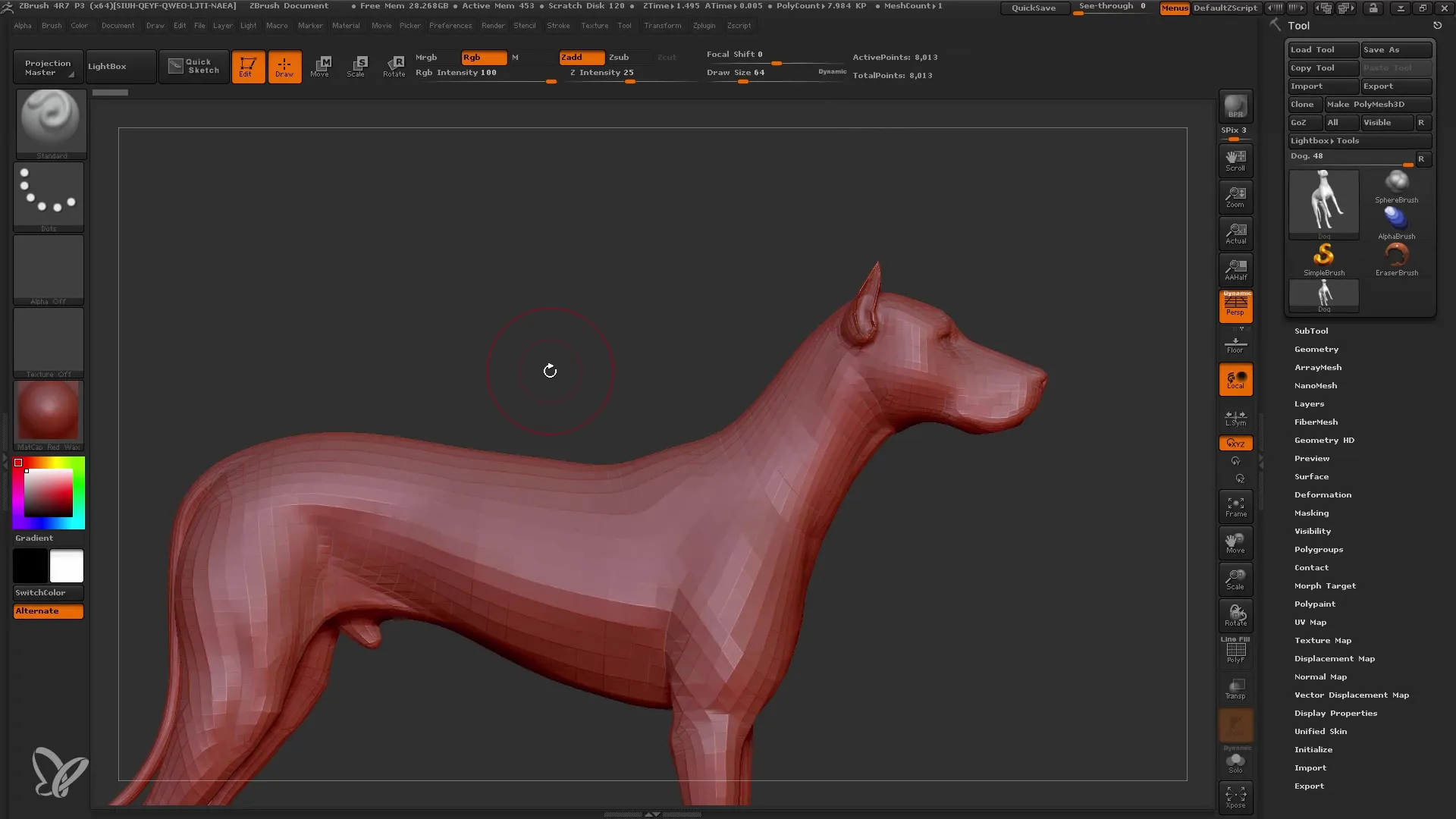
Solis Nr. 3: Palieliniet poligonu skaitu
Ja strādājat ar maskēšanu uz zemas izšķirtspējas acs, var būt nepieciešams palielināt poligonu skaitu, lai iegūtu pievilcīgāku masku. Lai to izdarītu, vairākas reizes nospiediet vadības taustiņu un taustiņu "D", lai palielinātu izšķirtspēju un tādējādi iegūtu detalizētākas maskas.
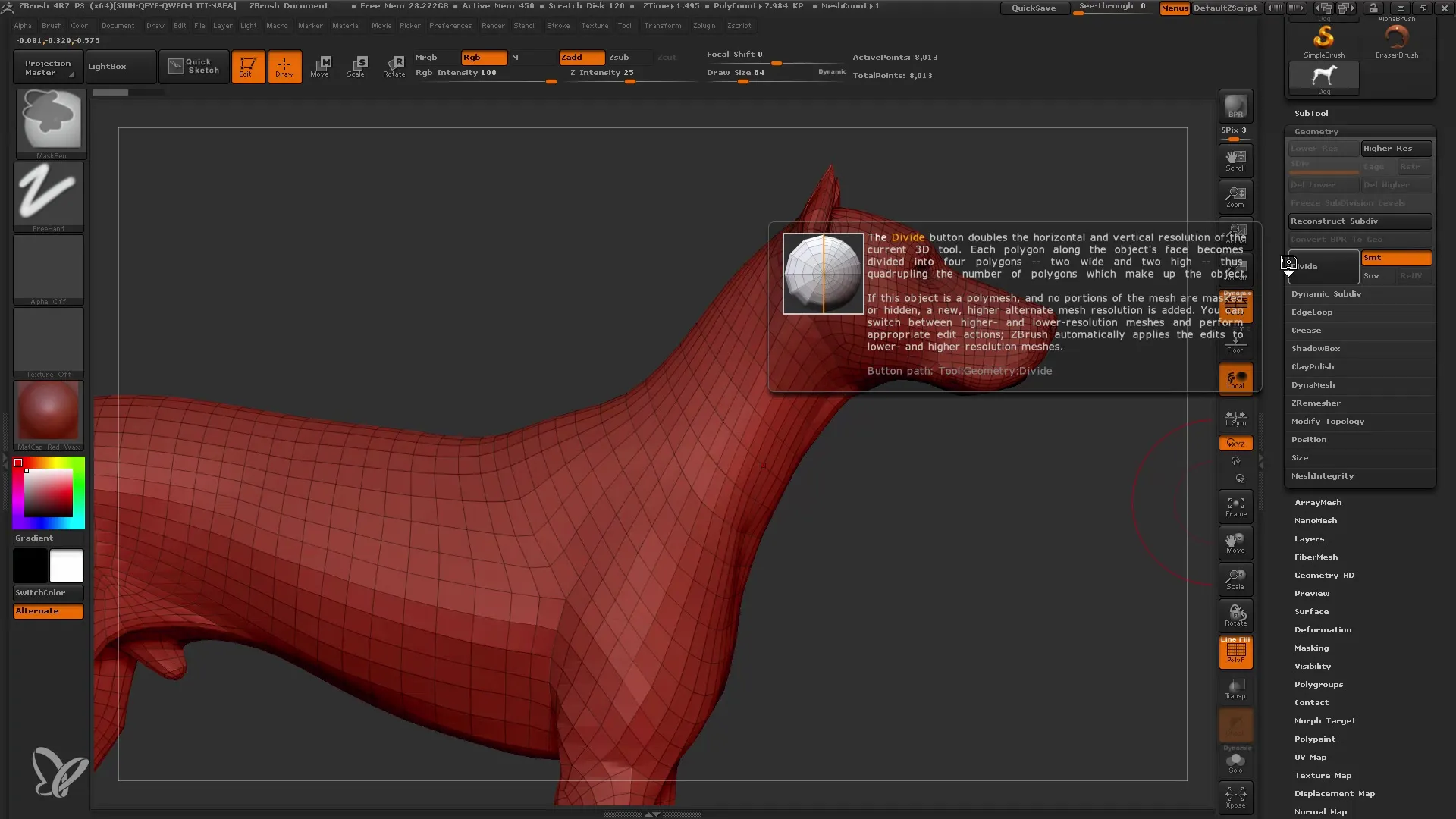
Solis Nr. 4: Izmantojiet simetriju
Lai padarītu darbu efektīvāku, varat aktivizēt simetrijas opciju. Turiet nospiestu vadības taustiņu un nospiediet taustiņu "X", lai zīmēšanas laikā vienlaikus tiktu maskētas abas modeļa puses. Tas ietaupa laiku un nodrošina vienmērīgu rezultātu.
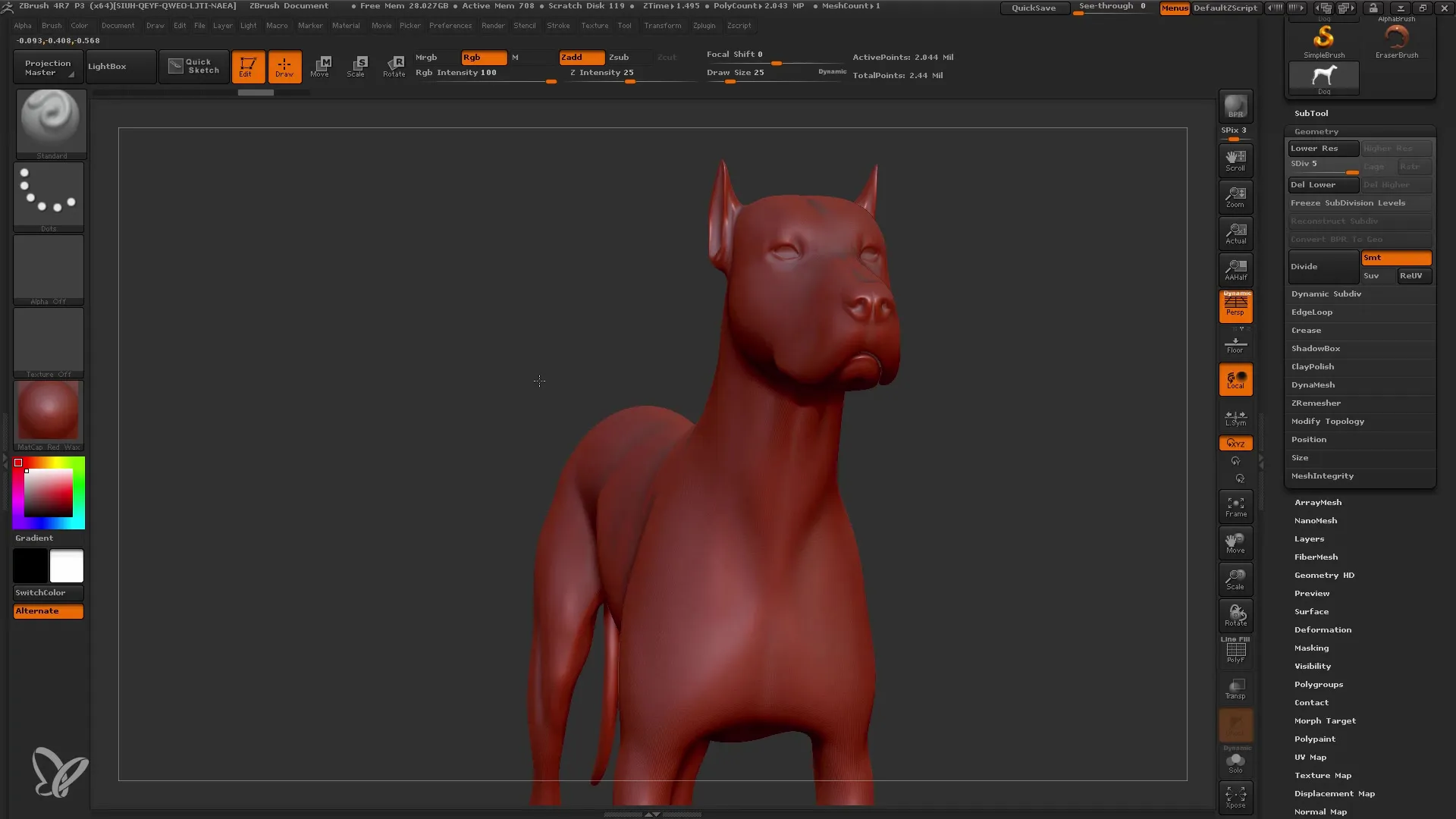
5. solis: Pilnveidojiet maskēšanu
Lai asinātu vai mīkstinātu maskēšanas malas, varat izmantot dažādas metodes. Noklikšķinot uz maskas apgabala, turiet nospiestu taustiņu control un taustiņu alt, lai to asinātu. Varat arī vienkārši noklikšķināt uz maskas, lai to mīkstinātu.
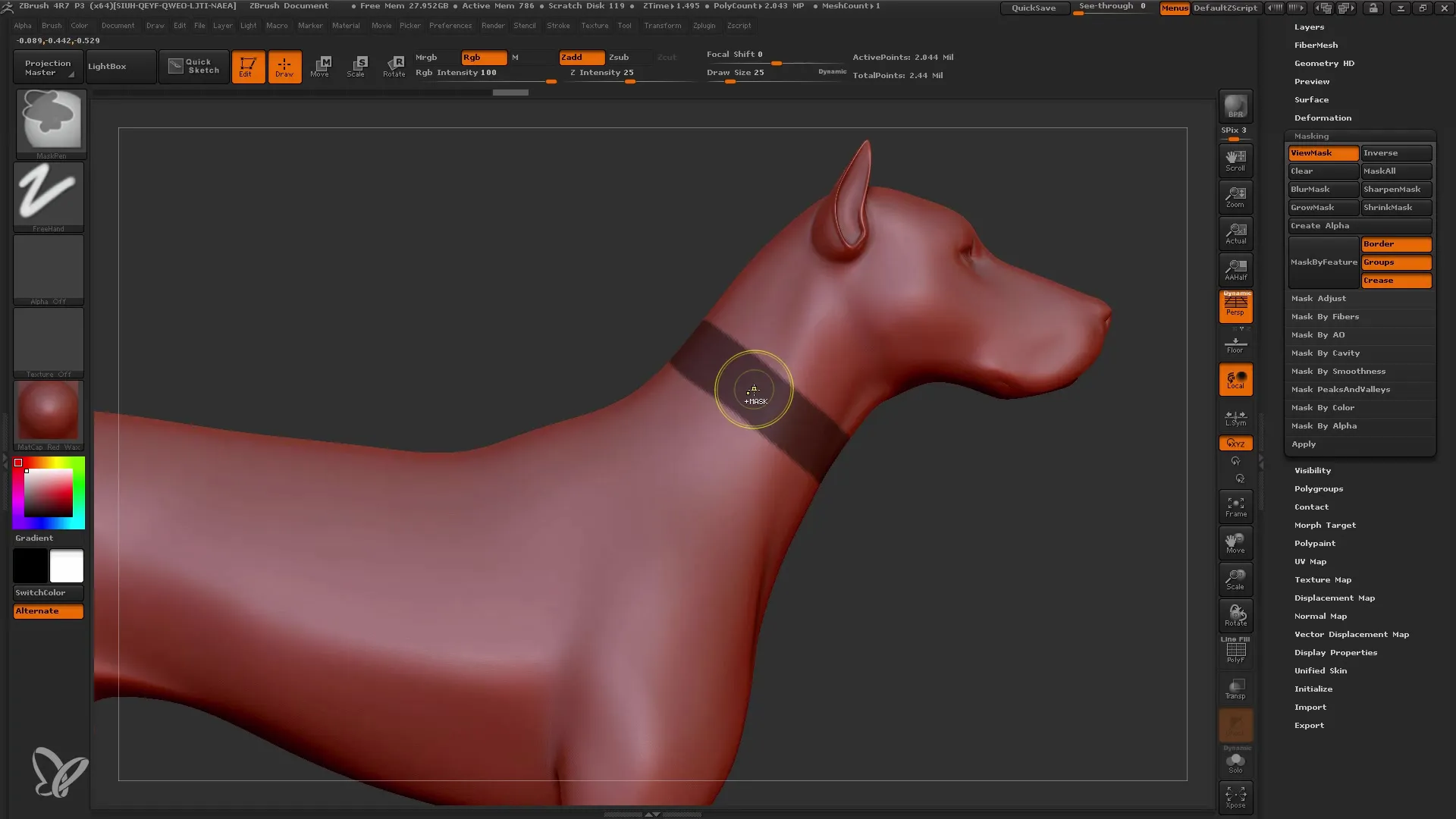
Solis 6: izsauciet funkciju Izvilkt
Kad esat apmierināts ar maskēšanu, dodieties uz apakšinstrumenta opcijām un izvēlieties funkciju Ekstrahēt. Poga Ekstrahēšana atver izvēlni, kas ļauj sākt ekstrahēšanu.
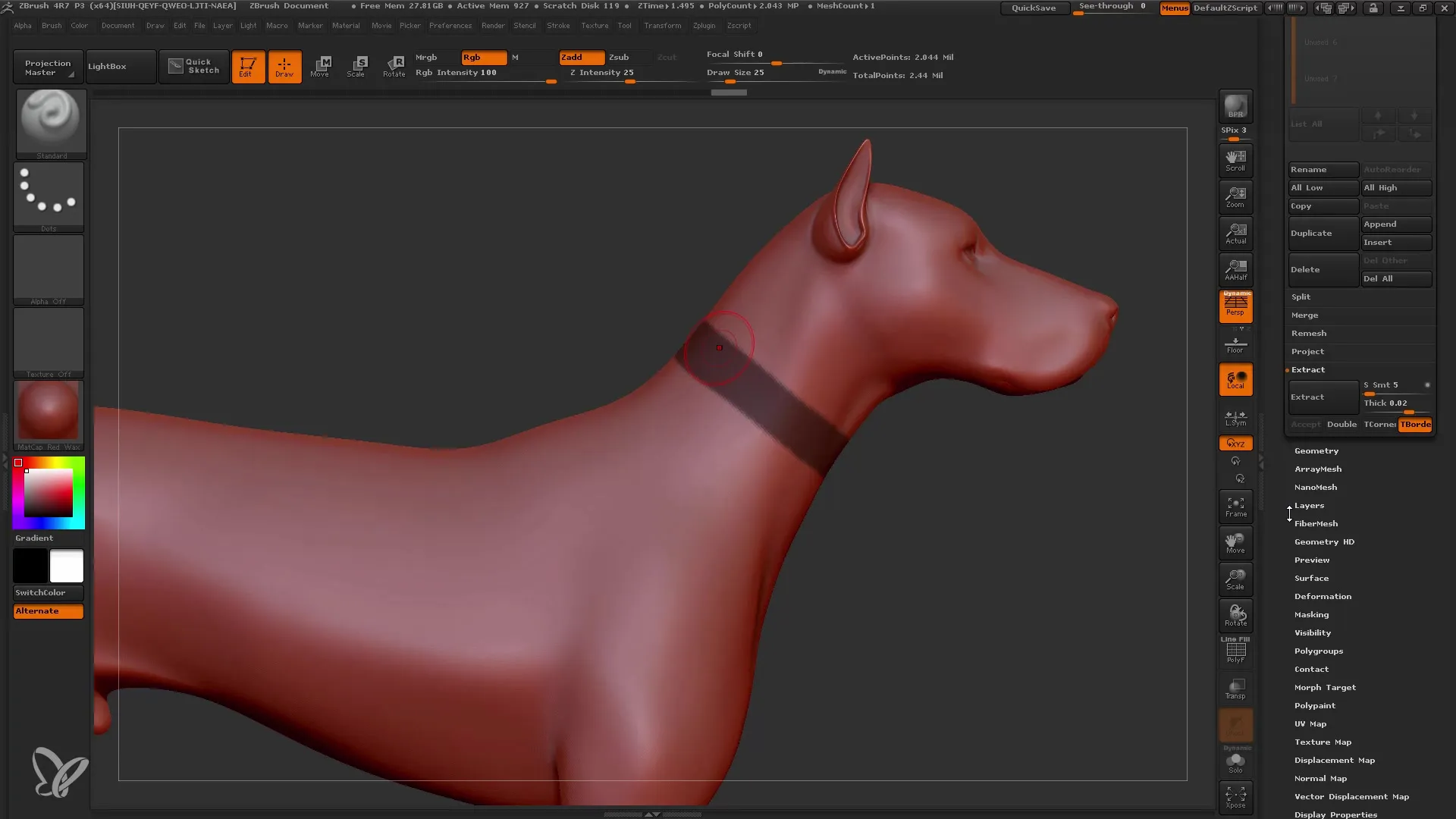
7. solis: Pielāgojiet parametrus
Izvēlnē Extract ir pieejamas divas svarīgas vadības ierīces: Izlīdzināšanas slīdnis (SMT) un Biezuma slīdnis. Pielāgojiet SMT slīdni, lai izvilktās detaļas malas būtu gludas. Eksperimentējiet ar biezuma slīdni, lai pielāgotu izvilktās apkakles biezumu, līdz sasniegsiet vēlamo rezultātu.
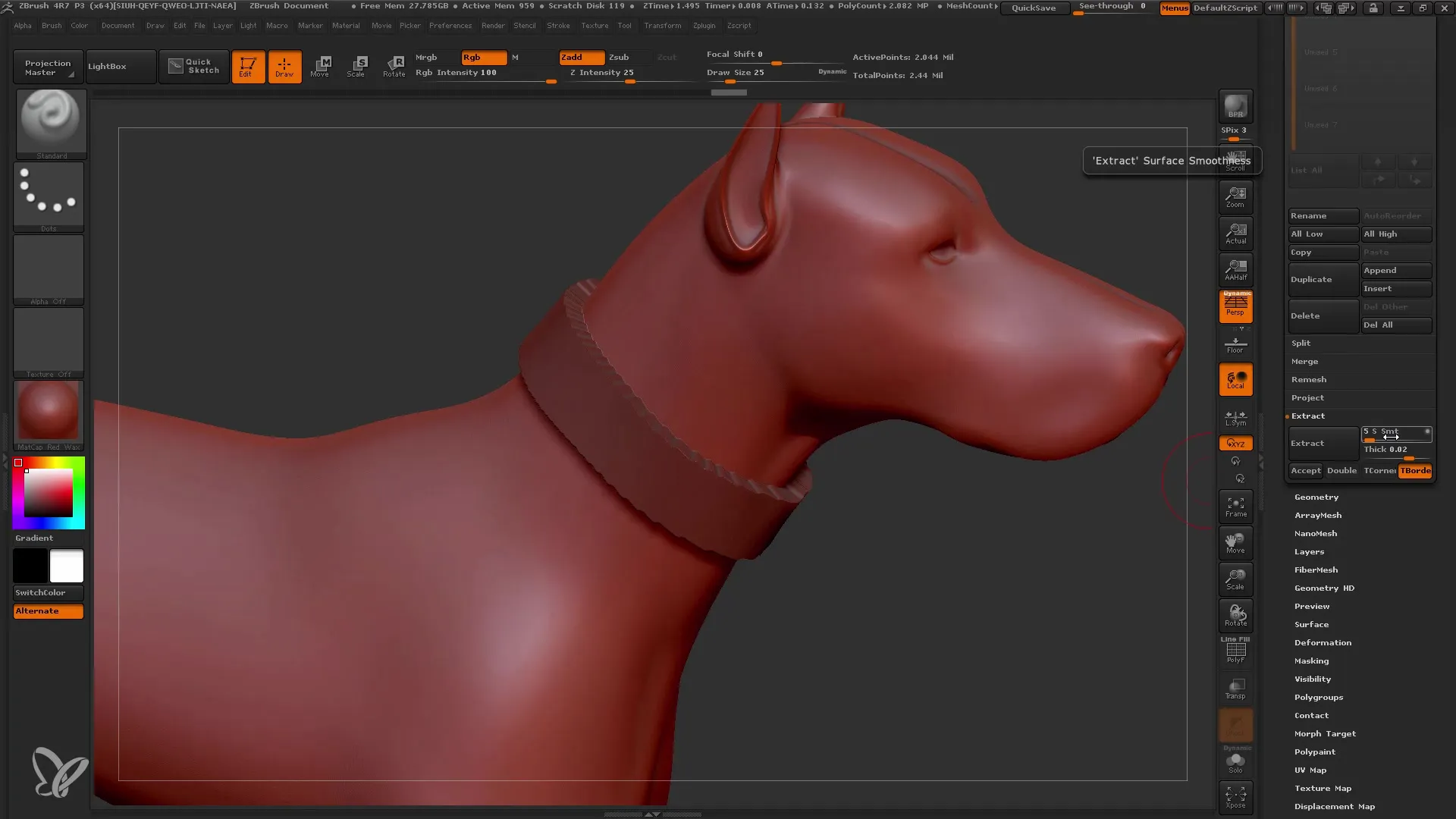
8. darbība: Apstipriniet ekstrakciju
Kad esat apmierināts ar rezultātu, noklikšķiniet uz pogas "Accept", lai pabeigtu ekstrakciju. Tādējādi jūsu apkakle tiks saglabāta kā atsevišķs ZBrush apakšinstruments.
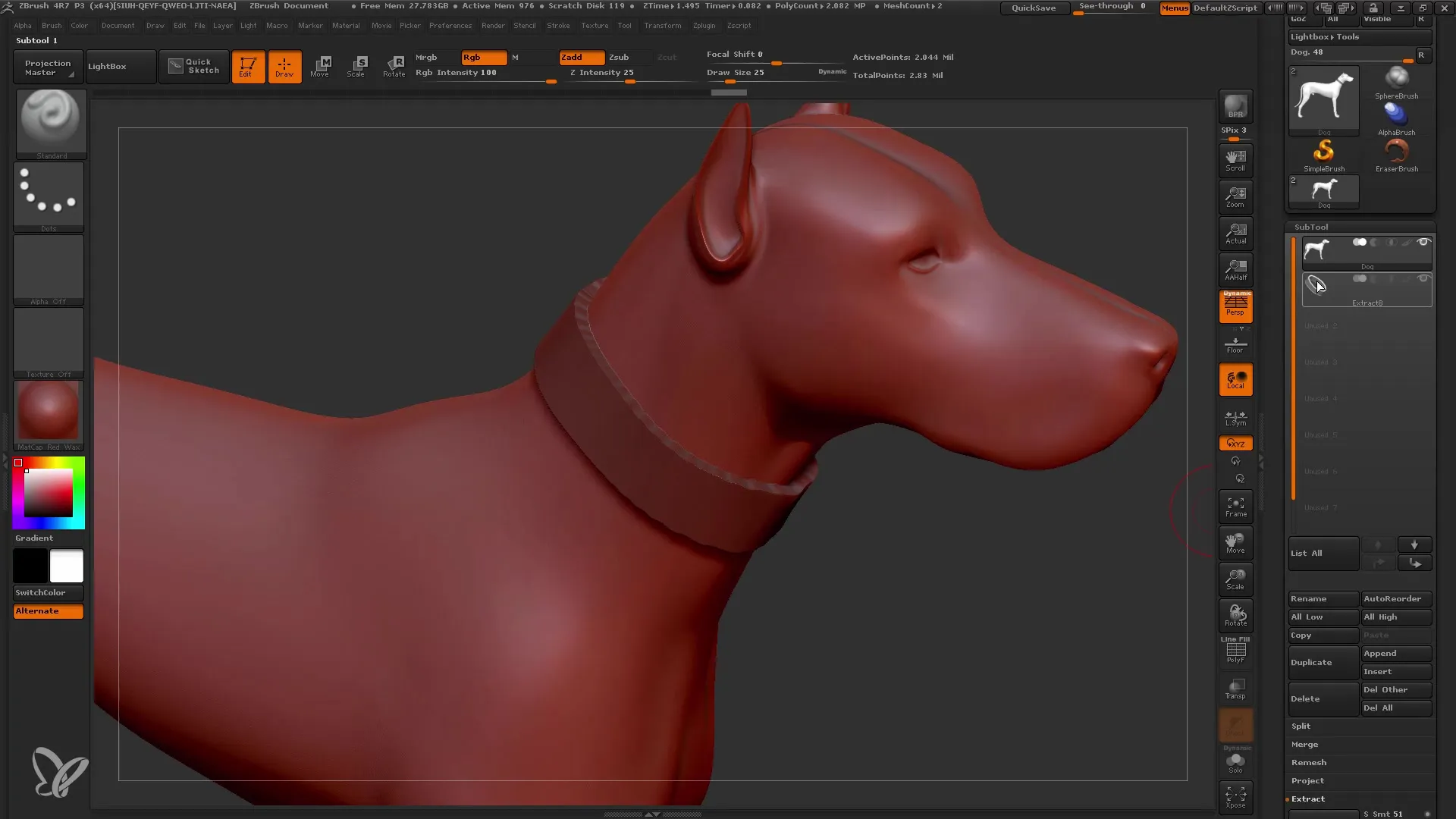
9. solis: rediģējiet jauno apakšinstrumentu
Kad jaunais apakšrīks ir izveidots, varat paslēpt veco sietu un apskatīt tikai ekstrahēto apkakli. Tas ļaus jums veikt korekcijas un pārliecināties, ka viss ir pareizā mērogā un pozīcijā.
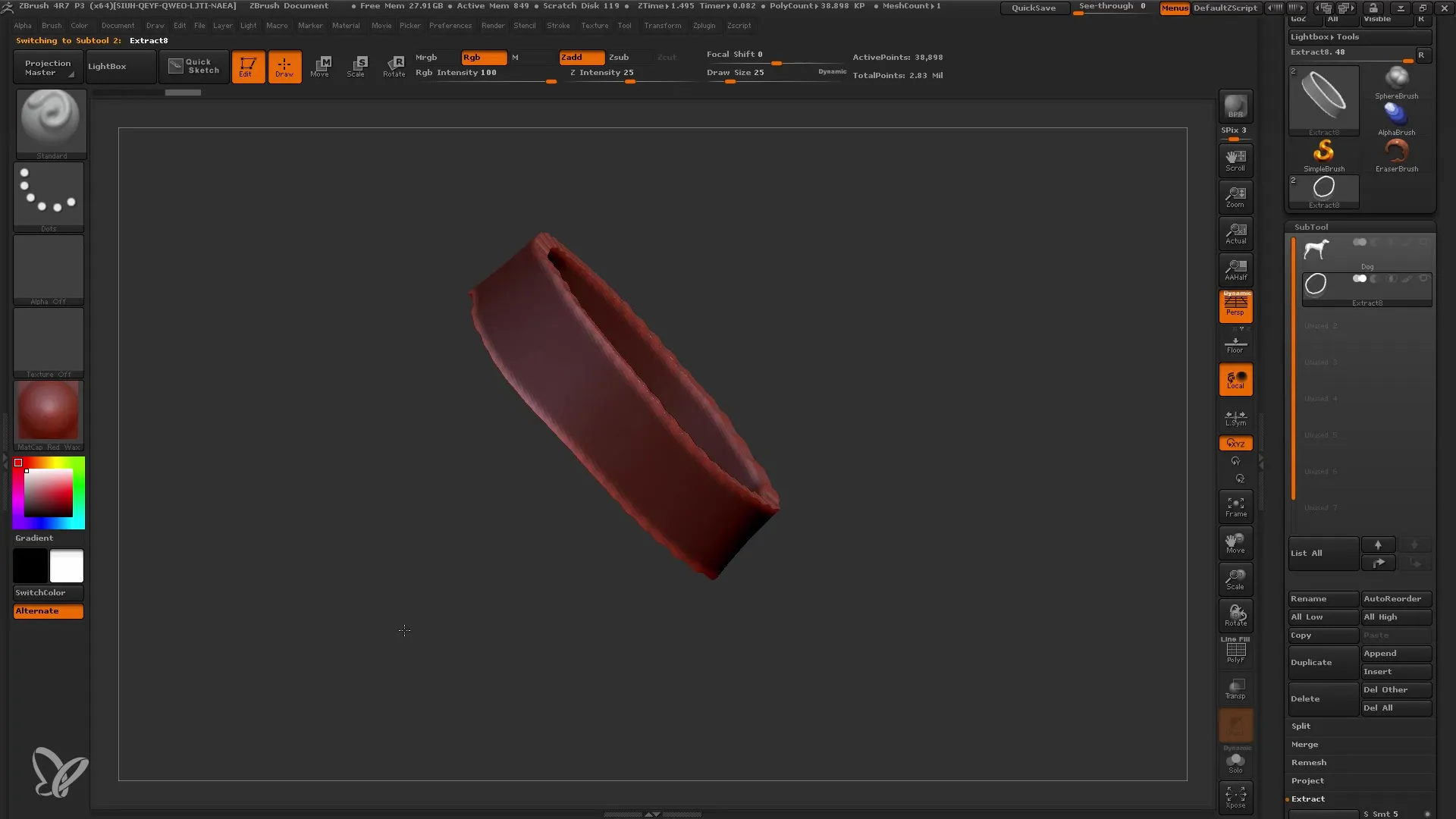
10. solis: Precizējiet malas
Lai precizētu ekstrahētā objekta malas, atlasiet Clip Curve brush un izmantojiet to, lai izlīdzinātu un uzlabotu modeļa daļas. Pārliecinieties, ka strādājat precīzi, turot nospiestu taustiņu Shift un Control.
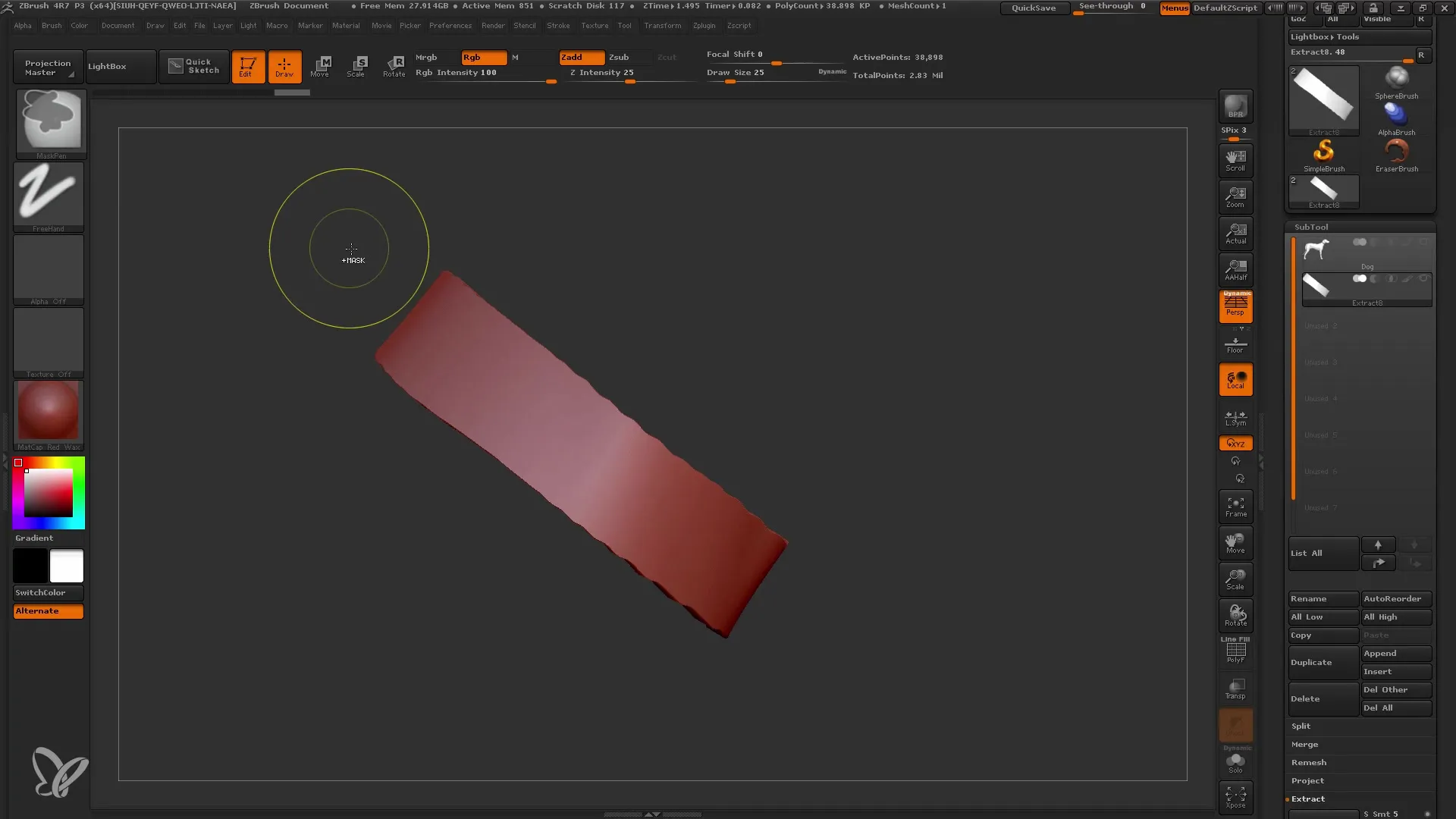
Solis 11: Pulēšana un deformēšana
Izmantojiet ZBrush deformēšanas rīkus, lai turpinātu rediģēt un pulēt savu apkakli. Šeit varat izmantot tādas funkcijas kā "Relax", lai panāktu vienmērīgas pārejas un gludākas malas.
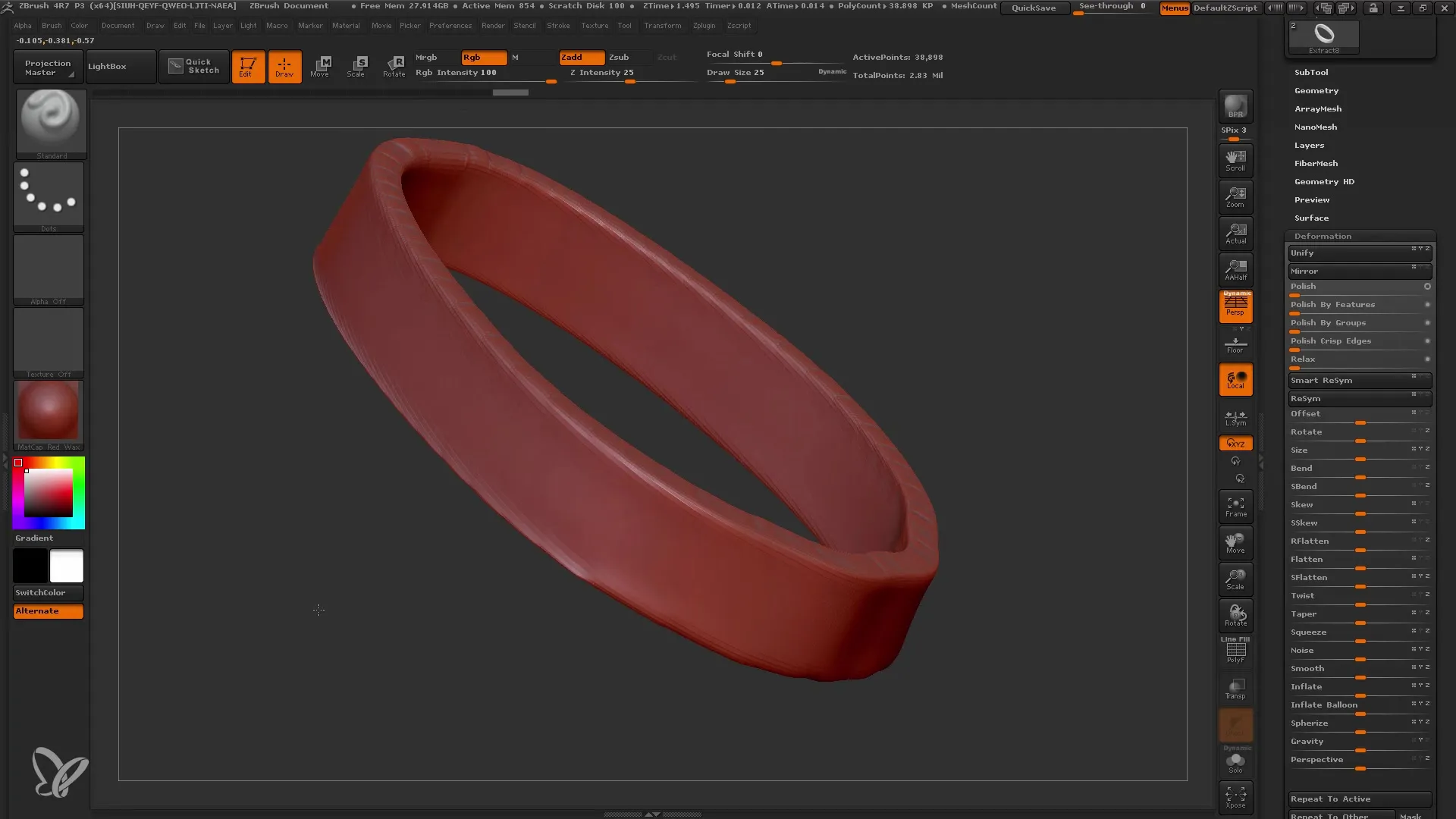
12. posms: Detaļu apstrāde
Ja vēlaties pievienot vairāk detaļu, varat palielināt apkakles izšķirtspēju, lai izveidotu tekstūras un citas smalkas detaļas. Jūs varat pat padarīt virsmu detalizētāku.
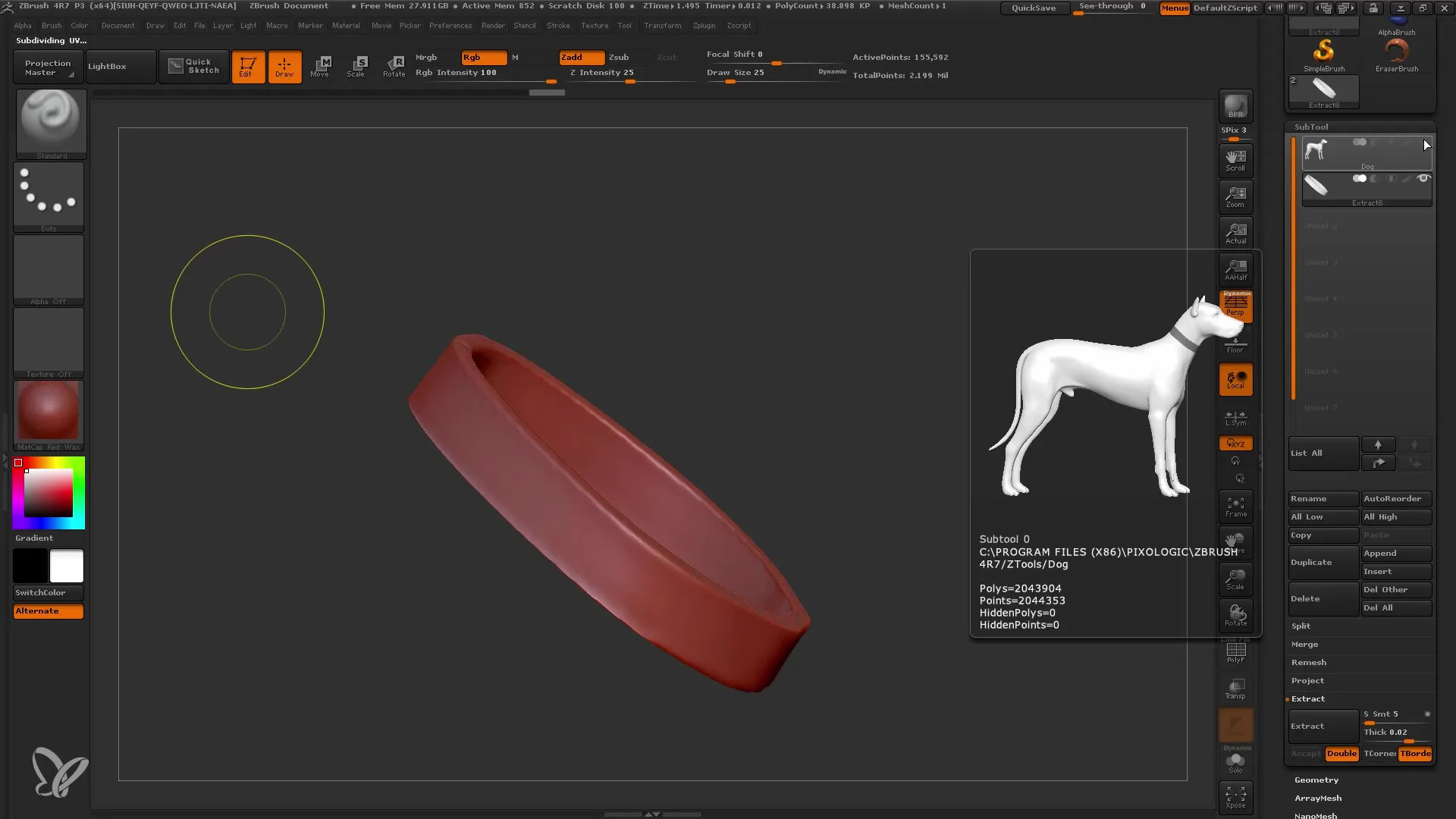
Kopsavilkums
ZBrush funkcija Ekstrahēšana ļauj bez problēmām izvilkt maskētās tīkla daļas atsevišķā apakšinstrumentā. Nedaudz praktizējoties, jūs apgūsiet dažādas maskēšanas un pielāgošanas metodes un varēsiet viegli un precīzi izveidot sarežģītas formas. Izmantojiet apgūtos soļus, lai pilnībā izmantotu savu radošumu 3D modelēšanā.
Biežāk uzdotie jautājumi
Kas ZBrush programmā ZBrush ir funkcija Ekstrahēt? Tā ļauj izvilkt maskētos tīkla apgabalus atsevišķā apakšinstrumentā.
Kā jūs varat regulēt izvilktās daļas biezumu? Izvilkšanas izvēlnē esošais biezuma slīdnis ļauj elastīgi regulēt biezumu.
Vai es varu atcelt izvilkšanu? Jā, jūs varat atgriezties atpakaļ un pielāgot masku jebkurā laikā pirms izvilkšanas apstiprināšanas.


